의문
문제: ERR_CONNECTION_REFUSED 오류를 수정하는 방법은 무엇입니까?
안녕. ERR_CONNECTION_REFUSED 오류로 인해 Chrome에서 특정 웹사이트에 액세스할 수 없습니다. 모든 웹사이트에 표시되지는 않습니다. 그 의미는 무엇입니까?
해결 답변
ERR_CONNECTION_REFUSED는 Chrome에 표시되는 브라우저별 오류입니다.[1] 예외적으로 웹 브라우저. 사람들이 YouTube, Twitter, Facebook, Google 검색 등을 포함한 임의의 웹사이트에 액세스하는 것을 방지합니다.
오류는 회색 배경으로 표시되고 "이 웹 페이지는 사용할 수 없습니다. ERR_CONNECTION_REFUSED.” 네트워크 구성, 브라우저 캐시, 결함이 있는 문제를 나타냅니다. 설정 등 따라서 운영 체제가 아니라 Chrome의 문제입니다.
문제가 라우터 또는 네트워크 연결에서 비롯된 것인지 확인하는 가장 좋은 방법[2] 일반적으로 다른 브라우저(예: Microsoft Edge, Mozilla Firefox 또는 Internet Explorer)를 사용하여 ERR_CONNECTION_REFUSED 오류를 반환하는 웹 사이트에 액세스하십시오.
다른 웹 브라우저가 요청한 웹 사이트를 성공적으로 열었을 경우 우리는 강력하게 케이스를 지우거나 기본값을 재설정하여 먼저 Chrome을 처리하는 것이 좋습니다. 설정. 게다가 라우터를 재설정/재시작한 다음 Windows 방화벽과 바이러스 백신을 비활성화하십시오.[3] 일시적으로. 이 간단한 단계가 ERR_CONNECTION_REFUSED 오류를 수정하는 데 도움이 되지 않으면 다음 방법을 시도하십시오.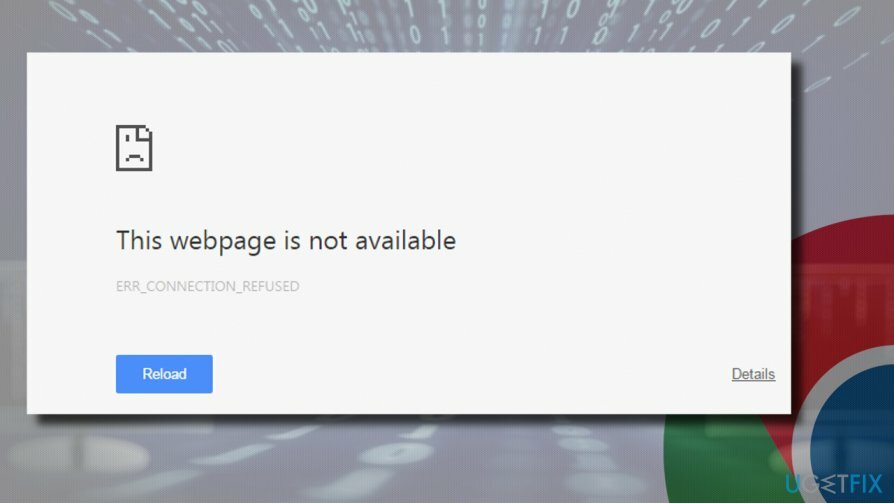
방법 1. DNS 갱신 및 플러시
손상된 시스템을 복구하려면 라이센스 버전을 구입해야 합니다. 이미지 변경 이미지 변경.
- 를 마우스 오른쪽 버튼으로 클릭 윈도우 키 그리고 선택 명령 프롬프트(관리자).
- 명령 프롬프트 창에 다음 명령을 복사하여 붙여넣고 키를 누릅니다. 입력하다 각각 다음:
- IP 구성 / 릴리스
IP 구성 / 모두
ipconfig /flushdns
ipconfig /갱신
netsh int ip 설정 dns
netsh 윈속 리셋
- IP 구성 / 릴리스
- 마지막으로 다음 중 하나를 입력해야 합니다. 출구 그리고 누르다 입력하다, 또는 엑스 버튼을 눌러 명령 프롬프트를 닫습니다.
- 마지막으로 PC를 다시 시작합니다.

방법 2. DNS 서버 구성
손상된 시스템을 복구하려면 라이센스 버전을 구입해야 합니다. 이미지 변경 이미지 변경.
잘못된 DNS 구성은 "서버 DNS 주소를 찾을 수 없음" 오류 팝업이 Chrome의 페이지를 차단하는 두 번째 가능한 이유입니다. 이를 확인하고 수정하려면 다음 단계를 따르세요.
- 누르다 윈도우 키 및 유형 제어판.
- 선택하다 제어판 옵션을 클릭하고 네트워크 및 공유 센터.
- 선택하다 어댑터 설정 변경 연결 아이콘(로컬 영역 연결 또는 무선 네트워크 연결).
- 선택하다 속성 그리고 표시 인터넷 프로토콜 버전 4(TCP/IPv4).
- 선택하다 속성 다시 열고 일반적인 탭.
- 선택하다 자동으로 DNS 서버 주소 받기 클릭 확인.
- 경우에 자동으로 DNS 서버 주소 받기 이미 표시되어 있습니다. 대신 다음 DNS 서버 주소를 사용하십시오. 옵션.
- 이제 다음 서버 주소를 입력하고 확인 나중에:
- 선호하는 DNS 서버: 8.8.8.8
대체 DNS 서버: 8.8.4.4
- 선호하는 DNS 서버: 8.8.8.8
- 마지막으로 Chrome을 다시 열고 문제가 해결되었는지 확인합니다.

방법 3. 프록시 연결 비활성화
손상된 시스템을 복구하려면 라이센스 버전을 구입해야 합니다. 이미지 변경 이미지 변경.
- 클릭 사이 아이콘은 Windows 작업 표시줄에 위치합니다.
- 선택하다 네트워크 및 인터넷 설정 창 하단에.
- 찾다 대리 왼쪽 창에서 클릭합니다.
- 토글을 아래로 밀어 자동으로 설정 감지 에게 끄다.

- 지금 오픈 제어판 그리고 선택 인터넷 옵션.
- 열려있는 사이 탭하고 선택 랜 설정.
- 옆의 확인란을 선택하십시오. LAN에 프록시 서버를 사용하십시오.
방법 4. 검색 엔진 설정 확인
손상된 시스템을 복구하려면 라이센스 버전을 구입해야 합니다. 이미지 변경 이미지 변경.
Google Desktop 127.0.0.1이 기본 검색 엔진으로 설정되어 있기 때문에 오류가 발생했다고 많은 사람들이 보고했는데 Google로 설정하면 문제를 해결하는 데 도움이 되었습니다.
- Google 크롬을 열고 클릭하십시오. 메뉴 버튼을 클릭하십시오.
- 선택하다 설정 찾을 때까지 아래로 스크롤 찾다 부분.
- 딸깍 하는 소리 검색 엔진 관리 버튼과 설정 Google 기본 검색 엔진으로 사용합니다.
- 또한 목록에 포함된 모든 의심스러운/알 수 없는 검색 엔진을 제거하십시오.
방법 5. Windows 방화벽 설정 확인
손상된 시스템을 복구하려면 라이센스 버전을 구입해야 합니다. 이미지 변경 이미지 변경.
- 열려있는 윈도우 방화벽 그리고 선택 앱 또는 기능 허용 옵션.
- 앱 목록이 열려야 합니다. 딸깍 하는 소리 설정 변경.
- 찾다 구글 크롬 목록에서 확인하고 둘 다에서 확인 비공개 및 공개 열.
- 딸깍 하는 소리 확인 그리고 Windows 방화벽을 닫습니다.
방법 6. 인터넷 옵션 재설정
손상된 시스템을 복구하려면 라이센스 버전을 구입해야 합니다. 이미지 변경 이미지 변경.
- 열려있는 제어판 그리고 선택 인터넷 옵션.
- 지금 오픈 고급의 탭을 클릭하고 초기화 단추.
- 선택하다 개인 설정 삭제 클릭 초기화 단추.
방법 7. 레지스트리 편집기 사용
손상된 시스템을 복구하려면 라이센스 버전을 구입해야 합니다. 이미지 변경 이미지 변경.
- 누르다 윈도우 키 + R, 유형 regedit, 그리고 히트 입력하다.
- 다음으로 이동합니다. HKEY_CURRENT_USER\\소프트웨어\\Microsoft\\Windows\\CurrentVersion\\인터넷 설정 열쇠.
- 찾다 ProxyEnable DWORD 왼쪽 창에서 두 번 클릭합니다.
- 값을 다음으로 변경 0 클릭 확인.
- 레지스트리 편집기를 닫고 문제가 해결되었는지 확인하십시오.

자동으로 오류 복구
ugetfix.com 팀은 사용자가 오류를 제거하기 위한 최상의 솔루션을 찾도록 돕기 위해 최선을 다하고 있습니다. 수동 수리 기술로 어려움을 겪고 싶지 않다면 자동 소프트웨어를 사용하십시오. 모든 권장 제품은 당사 전문가의 테스트 및 승인을 거쳤습니다. 오류를 수정하는 데 사용할 수 있는 도구는 다음과 같습니다.
권하다
지금 그것을 할!
수정 다운로드행복
보장하다
지금 그것을 할!
수정 다운로드행복
보장하다
Reimage를 사용하여 오류를 수정하지 못한 경우 지원 팀에 도움을 요청하십시오. 귀하의 문제에 대해 알아야 한다고 생각하는 모든 세부 정보를 알려주십시오.
특허 받은 이 수리 프로세스는 사용자 컴퓨터에서 손상되거나 누락된 파일을 대체할 수 있는 2,500만 개의 구성 요소 데이터베이스를 사용합니다.
손상된 시스템을 복구하려면 라이센스 버전을 구입해야 합니다. 이미지 변경 맬웨어 제거 도구.

VPN은 다음과 관련하여 중요합니다. 사용자 개인 정보. 쿠키와 같은 온라인 추적기는 소셜 미디어 플랫폼 및 기타 웹사이트뿐만 아니라 인터넷 서비스 제공업체 및 정부에서도 사용할 수 있습니다. 웹 브라우저를 통해 가장 안전한 설정을 적용하더라도 인터넷에 연결된 앱을 통해 계속 추적할 수 있습니다. 게다가 Tor와 같은 개인 정보 보호에 중점을 둔 브라우저는 연결 속도가 느려 최적의 선택이 아닙니다. 귀하의 궁극적인 개인 정보를 위한 최상의 솔루션은 개인 인터넷 액세스 – 익명으로 온라인에서 보안을 유지하십시오.
데이터 복구 소프트웨어는 당신을 도울 수 있는 옵션 중 하나입니다 파일 복구. 파일을 삭제하면 허공으로 사라지지 않습니다. 파일 위에 새 데이터가 기록되지 않는 한 시스템에 남아 있습니다. 데이터 복구 프로 하드 드라이브에서 삭제된 파일의 작업 복사본을 검색하는 복구 소프트웨어입니다. 이 도구를 사용하면 귀중한 문서, 학교 과제, 개인 사진 및 기타 중요한 파일의 손실을 방지할 수 있습니다.